在Windows 11操作系统中,禁用输入法是许多游戏玩家的常见需求,这是因为在游戏过程中,输入法可能会意外弹出,导致游戏体验受到影响,以下是Win11玩游戏禁用输入法方法:
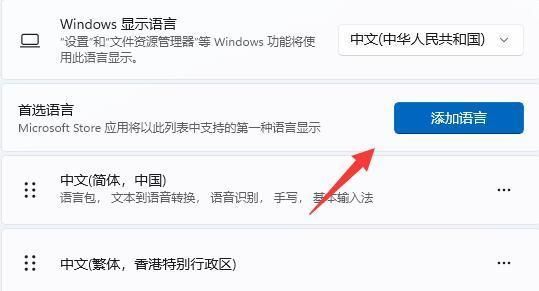
通过设置语言切换来禁用中文输入法
1、进入设置:点击任务栏底部的开始菜单,选择“设置”图标。
2、时间和语言:在设置窗口中,找到并点击左侧的“时间和语言”选项。
3、语言&区域:在右侧的选项中,点击“语言&区域”。
4、添加英语(美国):如果列表中没有英语(美国),点击“添加语言”,搜索并选择“英语(美国)”,然后点击“安装”。
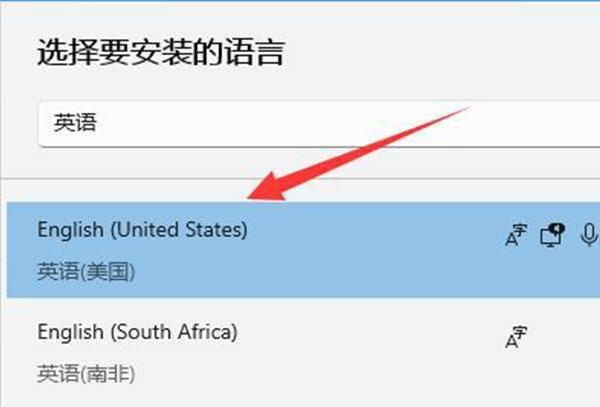
5、上移英语:安装完成后,点击英语(美国)右边的三个点,选择“上移”,将其移动到列表的第一个位置。
6、切换输入法:每次打开游戏前,将输入法切换为英文模式,这可以通过任务栏右下角的语言切换选项来实现。
修改输入法快捷键
1、打开设置:同样从开始菜单进入“设置”。
2、时间和语言:点击“时间和语言”。
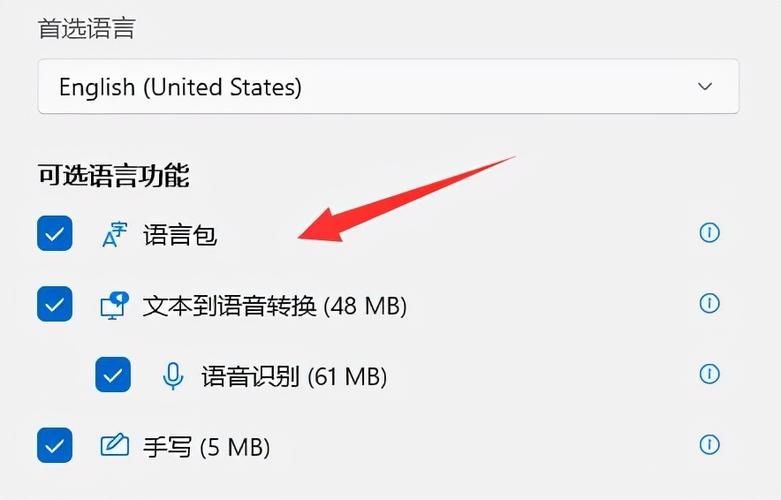
3、高级键盘设置:在右侧找到“高级键盘设置”,点击进入。
4、输入语言热键:在“输入语言热键”部分,选择一个不常用的组合键作为新的中英文切换快捷键,如CTRL+空格键。
5、应用更改:保存更改后,使用新设置的快捷键进行中英文切换,以避免在游戏中误触Shift键导致的输入法弹出。
使用第三方软件或工具
除了系统自带的设置外,还可以考虑使用一些第三方软件或工具来管理输入法,这些工具通常提供了更丰富的功能和更灵活的配置选项,可以更好地满足用户的需求,但请注意,在使用第三方软件时,请确保从官方渠道下载并安装可靠的软件版本,以避免潜在的安全风险。
通过上述方法,您可以有效地在Windows 11系统中禁用中文输入法,从而提升游戏体验,无论是通过系统设置还是修改快捷键,都可以根据您的具体需求选择合适的方法。



Win11打游戏禁用输入法,让你专注于游戏体验,不再分心!掌握这一技巧,助力玩家们在竞技场上拔得头筹。